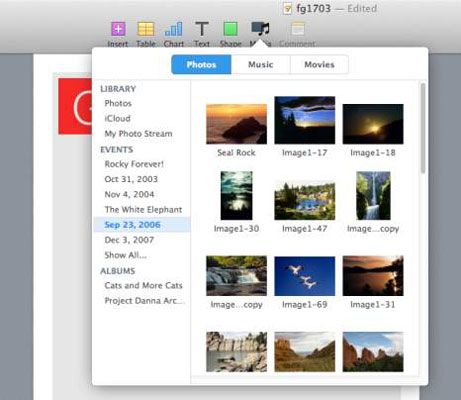Comment ajouter des photos à MacBook numéros documents
Votre MacBook vous offre plusieurs options pour la personnalisation de vos numéros de documents. Par exemple, vous pouvez ajouter des photos pour donner votre document d'un bord. Vous pouvez choisir entre deux méthodes d'ajout d'une image dans votre document Pages:
Comme un objet flottant: Vous placez l'image dans un endroit particulier, et il ne bouge pas même si vous apportez des modifications au texte. Pour ajouter un objet flottant, faites glisser un fichier image à partir d'une fenêtre du Finder et le placer à l'endroit que vous voulez dans votre document.
Alternativement, vous pouvez cliquer sur le bouton de la barre d'outils des médias, cliquez sur les photos, accédez à l'emplacement où le fichier est enregistré, puis cliquez sur la vignette de l'image.
Notez qu'un objet flottant (telle qu'une forme ou image) peut être envoyé à la Contexte, où le texte ne sera pas envelopper autour d'elle. Pour ramener un objet d'arrière-plan comme un objet flottant régulière, cliquez sur l'objet pour le sélectionner, et choisissez Disposition-Mettre au premier plan.
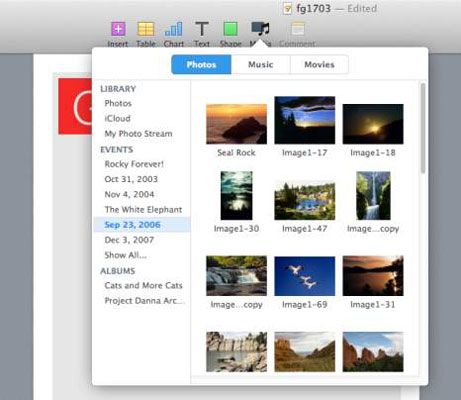
Comme un objet en ligne: L'image des flux avec le texte qui l'entoure que vous apportez des modifications de mise en page. Pour ajouter un objet en ligne, maintenez la touche cmd que vous faites glisser un fichier image à partir d'une fenêtre du Finder et le placer où vous voulez dans votre document.
Vous pouvez également cliquer sur le bouton de barre d'outils multimédia et cliquez sur les photos pour afficher le navigateur de média. Accédez à l'emplacement où le fichier est enregistré, maintenez la touche cmd, et faites glisser la vignette de l'image à l'endroit où vous le souhaitez dans le document.
Pour redimensionner un objet image, cliquez sur l'image pour la sélectionner, puis faites glisser l'une des poignées de sélection qui apparaissent le long de sa frontière. (Les poignées ressemblent à de minuscules carrés.) Les poignées côté-sélection traînent seulement que le bord du cadre. Le coin-poignées de sélection redimensionner les deux bords adjacents du cadre de sélection. Maintenez la touche Maj enfoncée pour faire les proportions verticales et horizontales restent fixés.
A propos Auteur
 Comment ajouter des médias et des formes de base à un projet d'ouverture sur votre MacBook
Comment ajouter des médias et des formes de base à un projet d'ouverture sur votre MacBook Ajout d'audio, des photos et des films à une diapositive est drag-and-drop facile dans Keynote! Sur votre MacBook, il suffit de glisser une image, audio ou un fichier de film à partir d'une fenêtre du Finder, et le placer à l'endroit que vous…
 Comment éditer des clips dans iMovie sur votre MacBook
Comment éditer des clips dans iMovie sur votre MacBook Si un clip vidéo a secondes supplémentaires de séquences au début ou à la fin, vous ne voulez pas ce genre de choses superflues dans votre chef-d'œuvre iMovie. Votre éditeur vidéo préféré sur votre MacBook vous offre les fonctions…
 Comment éditer des clips sur votre MacBook avec iMovie
Comment éditer des clips sur votre MacBook avec iMovie Une des grandes caractéristiques de iMovie de MacBook est la capacité d'éditer des clips pour créer ce chef-d'œuvre parfait. Si un clip a secondes supplémentaires de séquences au début ou à la fin (comme il se doit pour vous assurer…
 Comment utiliser Keynote sur votre MacBook
Comment utiliser Keynote sur votre MacBook Prêt pour la tournée de 5 cents de la fenêtre Keynote sur votre MacBook? Lancez l'application et créer ou charger un projet existant, et vous verrez les attractions touristiques facile à l'utilisation suivantes:Liste Diapositives: Utilisez…
 Comment regrouper plusieurs objets dans Office 2011 pour Mac
Comment regrouper plusieurs objets dans Office 2011 pour Mac Lorsque vous travaillez avec plusieurs objets au-dessus du calque de texte d'un Office 2011 pour Mac document, feuille de calcul ou présentation, parfois vous pouvez combiner (groupe) plusieurs objets en un seul objet que vous pouvez déplacer,…
 Comment placer un texte autour des objets dans Word 2011 pour Mac
Comment placer un texte autour des objets dans Word 2011 pour Mac À partir de photos et de graphiques SmartArt, vous pouvez facilement ajouter toutes sortes d'objets à un document Word dans Office 2011 pour Mac. Mais après que l'objet est inséré dans votre document Word, vous aurez probablement besoin de…
 Ajout et le redimensionnement des images dans Word 2008 pour Mac
Ajout et le redimensionnement des images dans Word 2008 pour Mac Word 2008 pour Mac vous permet d'utiliser presque tout type d'images (images) que des éléments dans vos documents, puis de redimensionner ces images. Vous pouvez utiliser clip art de la Galerie Bureau Clip ou des fichiers d'image de votre disque…
 Ajouter des photos à vos pages documents
Ajouter des photos à vos pages documents Vous pouvez choisir entre deux méthodes d'ajout d'une image dans votre document Pages: comme un flottant objet, ce qui signifie que vous pouvez placer l'image dans un endroit particulier et il ne bouge pas, même si vous apportez des modifications…
 Comment travailler avec le texte et les graphiques dans des boîtes keynote
Comment travailler avec le texte et les graphiques dans des boîtes keynote Vous avez probablement remarqué que tout le texte au sein de votre première diapositive Keynote titre apparaît dans les boîtes. Keynote utilise des boîtes de manipuler du texte et des graphiques. Vous pouvez redimensionner une boîte (et son…
 Les notes et les médias du présentateur dans vos projets d'honneur
Les notes et les médias du présentateur dans vos projets d'honneur Vous pouvez taper des notes de texte dans le volet Notes Keynote. Utilisez-les pour afficher les points thématiques alternatives tout en présentant un diaporama. Cependant, vous pouvez également imprimer les notes pour un projet avec les…
 Manipulation des objets graphiques de Excel 2010
Manipulation des objets graphiques de Excel 2010 Excel 2010 fournit de nombreux outils qui vous permettent de manipuler des objets graphiques dans vos feuilles de calcul. Vous pouvez supprimer, déplacer, redimensionner, faire pivoter, retourner, et de la culture des objets, par exemple. Recadrer…
 Comment changer un powerpoint 2,007 taille de l'objet
Comment changer un powerpoint 2,007 taille de l'objet Habituellement, lorsque vous placez un objet sur une diapositive PowerPoint, vous devez changer sa taille (et parfois ses proportions ainsi). PowerPoint vous permet de définir hauteur et la largeur des mesures ou faites glisser une poignée de…
 Comment manipuler des objets graphiques Excel 2007
Comment manipuler des objets graphiques Excel 2007 Excel 2007 fournit de nombreux outils qui vous permettent de manipuler des objets graphiques dans vos feuilles de calcul. Vous pouvez supprimer, déplacer, redimensionner, faire pivoter, retourner, et de la culture des objets, par exemple. Recadrer…
 Sélectionnez objets PowerPoint 2007
Sélectionnez objets PowerPoint 2007 Avant de pouvoir modifier un objet PowerPoint 2007 sur une diapositive, vous devez sélectionner. Dans les présentations PowerPoint, les objets peuvent être du texte, des graphiques, des cliparts, des formes et ainsi de suite.Voici quelques lignes…